您好,登錄后才能下訂單哦!
您好,登錄后才能下訂單哦!
配置客戶端
安裝 epel 擴展源
[root@localhost ~]# yum install -y epel-release
安裝 nagios 以及 nagios-plugins
[root@localhost ~]# yum install -y nagios-plugins nagios-plugins-all nrpe nagios-plugins-nrpe
編輯配置文件
[root@localhost ~]# vim /etc/nagios/nrpe.cfg
找到“allowed_hosts=127.0.0.1”改為“allowed_hosts=127.0.0.1,192.168.56.133”后面的ip為服務端ip
找到“dont_blame_nrpe=0”改為“dont_blame_nrpe=1”
allowed_hosts=127.0.0.1,192.168.56.133 dont_blame_nrpe=1
啟動客戶端
[root@localhost ~]# /etc/init.d/nrpe start Starting nrpe: [確定]
服務端配置:(!!!服務端操作)
客戶端ip為192.168.56.128,下面定義子配置文件。
[root@localhost ~]# cd /etc/nagios/conf.d/
[root@localhost conf.d]# vim 192.168.56.128.cfg
define host{
use linux-server
host_name 192.168.56.128
alias 56.128
address 192.168.56.128
}
define service{
use generic-service
host_name 192.168.56.128
service_description check_ping
check_command check_ping!100.0,20%!200.0,50%
max_check_attempts 5
normal_check_interval 1
}
define service{
use generic-service
host_name 192.168.56.128
service_description check_ssh
check_command check_ssh
max_check_attempts 5
normal_check_interval 1
notification_interval 60
}
define service{
use generic-service
host_name 192.168.56.128
service_description check_http
check_command check_http
max_check_attempts 5
normal_check_interval 1
} 說明:“max_check_attempts 5”表示,當nagios檢測到問題時,一共嘗試檢測5次都有問題才會告警,如果該數值為1,那么檢測到問題就立即告警。“normal_check_interval 1”表示,重新檢測的時間間隔,單位是分鐘,默認是3分鐘。“notification_interval 60”表示,在服務出現異常后,故障一直沒有解決,nagios再次對使用者發出通知的時間,單位是分鐘。如果認為所有的事件只需要一次通知就夠了,可以把這里的選項設為0。
以上服務不依賴客戶端nrpe服務,比如我們在自己電腦上可以使用ping或者telnet探測遠程任何一臺機器是否存活、是否開啟某個端口或服務。而當檢測客戶端上的某個具體服務的情況時,就需要借助于nrpe了,比如想知道客戶端機器的負載或磁盤使用情況。
編輯完配置文件后,在服務端重啟一下nagios服務。
[root@localhost conf.d]# service nagios restart Running configuration check...done. Stopping nagios: .done. Starting nagios: done.
然后在瀏覽器中訪問nagios,刷新會多出來一個主機,并且多出來三個服務。
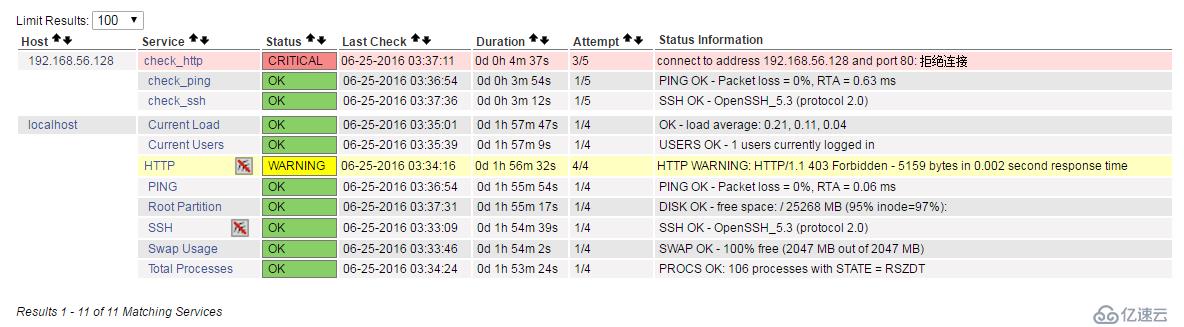
只不過這三個服務并不是我們想要的,我想要監控負載和磁盤使用率等服務,這時候就要使用nrpe服務了。繼續在服務端添加服務。
(!!!服務端操作)
編輯配置文件
[root@localhost ~]# vim /etc/nagios/objects/commands.cfg
增加:
define command{
command_name check_nrpe
command_line $USER1$/check_nrpe -H $HOSTADDRESS$ -c $ARG1$
}繼續編輯
[root@localhost ~]# vim /etc/nagios/conf.d/192.168.56.128.cfg
define service{
use generic-service
host_name 192.168.56.128
service_description check_load
check_command check_nrpe!check_load
max_check_attempts 5
normal_check_interval 1
}
define service{
use generic-service
host_name 192.168.56.128
service_description check_disk_hda1
check_command check_nrpe!check_hda1
max_check_attempts 5
normal_check_interval 1
}
define service{
use generic-service
host_name 192.168.56.128
service_description check_disk_hda2
check_command check_nrpe!check_hda2
max_check_attempts 5
normal_check_interval 1
}說明:“check_nrpe!check_load”這里的check_nrpe就是在commands.cfg剛剛定義的,check_load是遠程主機上的一個檢測腳本。
(!!!以下客戶端操作)
在遠程主機上編輯 nrpe.cfg 配置文件
[root@localhost ~]# vim /etc/nagios/nrpe.cfg
找到 check_load 這一行,這行就是在客戶端上要執行的腳本。然后把 check_hda1 更改一下:/dev/hda1 改為 /dev/sda1。再加一行檢測sda2的語句。
command[check_load]=/usr/lib64/nagios/plugins/check_load -w 15,10,5 -c 30,25,20 command[check_hda1]=/usr/lib64/nagios/plugins/check_disk -w 20% -c 10% -p /dev/sda1 command[check_hda2]=/usr/lib64/nagios/plugins/check_disk -w 20% -c 10% -p /dev/sda2
客戶端重啟 nrpe 服務
[root@localhost ~]# service nrpe restart Shutting down nrpe: [確定] Starting nrpe: [確定]
服務端重啟 nagios 服務
[root@localhost ~]# service nagios restart Running configuration check...done. Stopping nagios: done. Starting nagios: done.
瀏覽器刷新,又有三個服務出來,稍等一會兒就能看到狀態了。
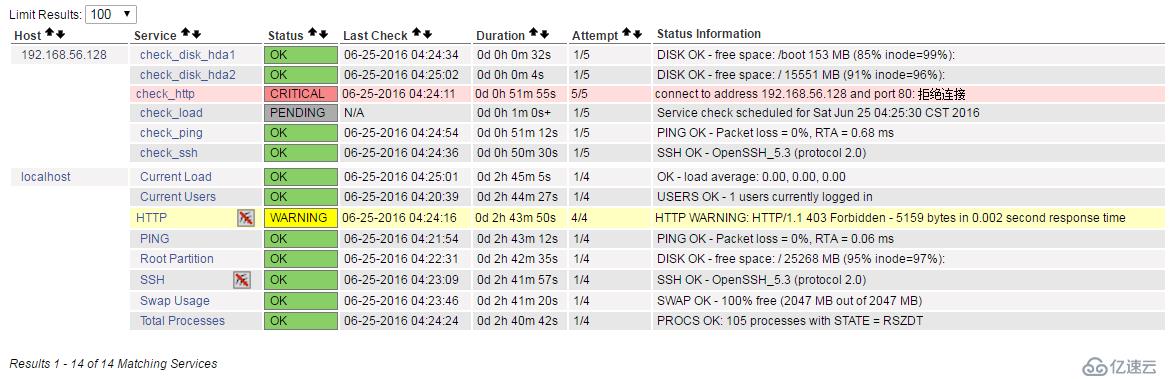
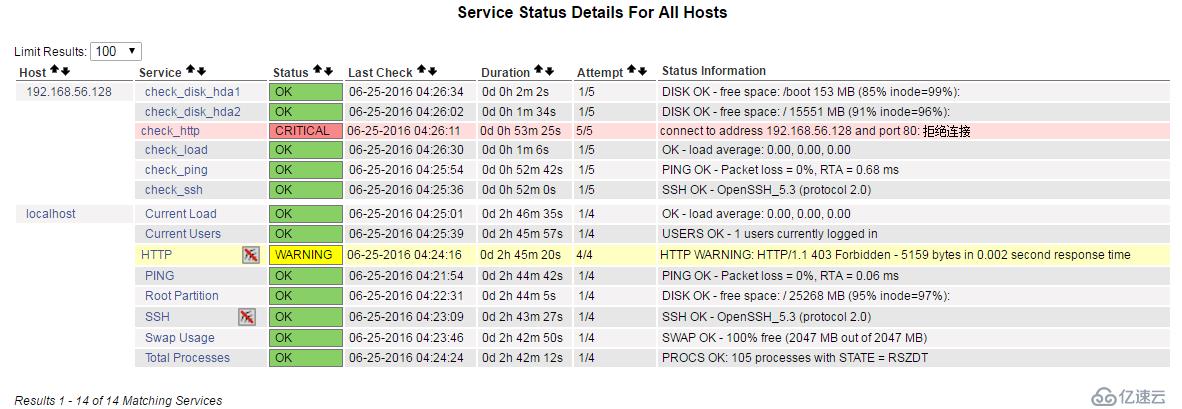
免責聲明:本站發布的內容(圖片、視頻和文字)以原創、轉載和分享為主,文章觀點不代表本網站立場,如果涉及侵權請聯系站長郵箱:is@yisu.com進行舉報,并提供相關證據,一經查實,將立刻刪除涉嫌侵權內容。